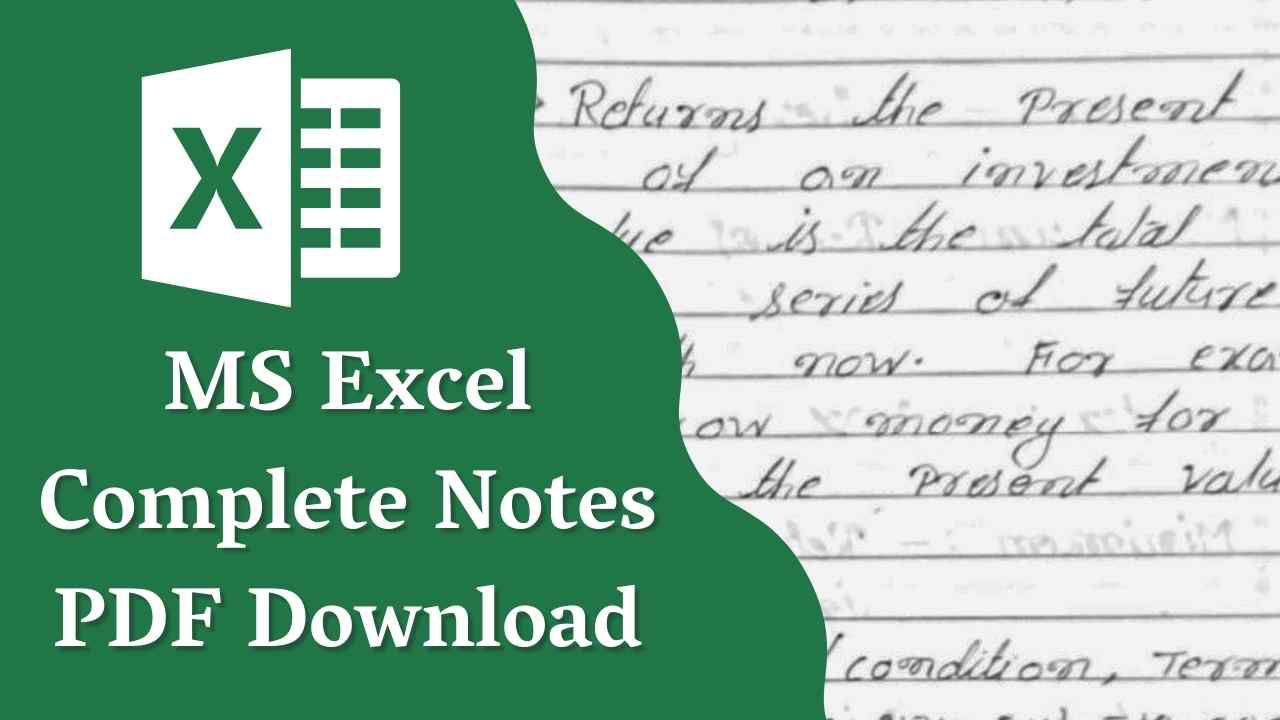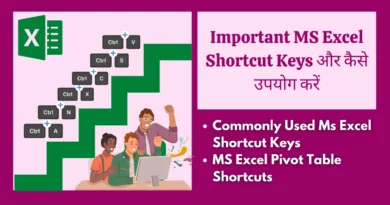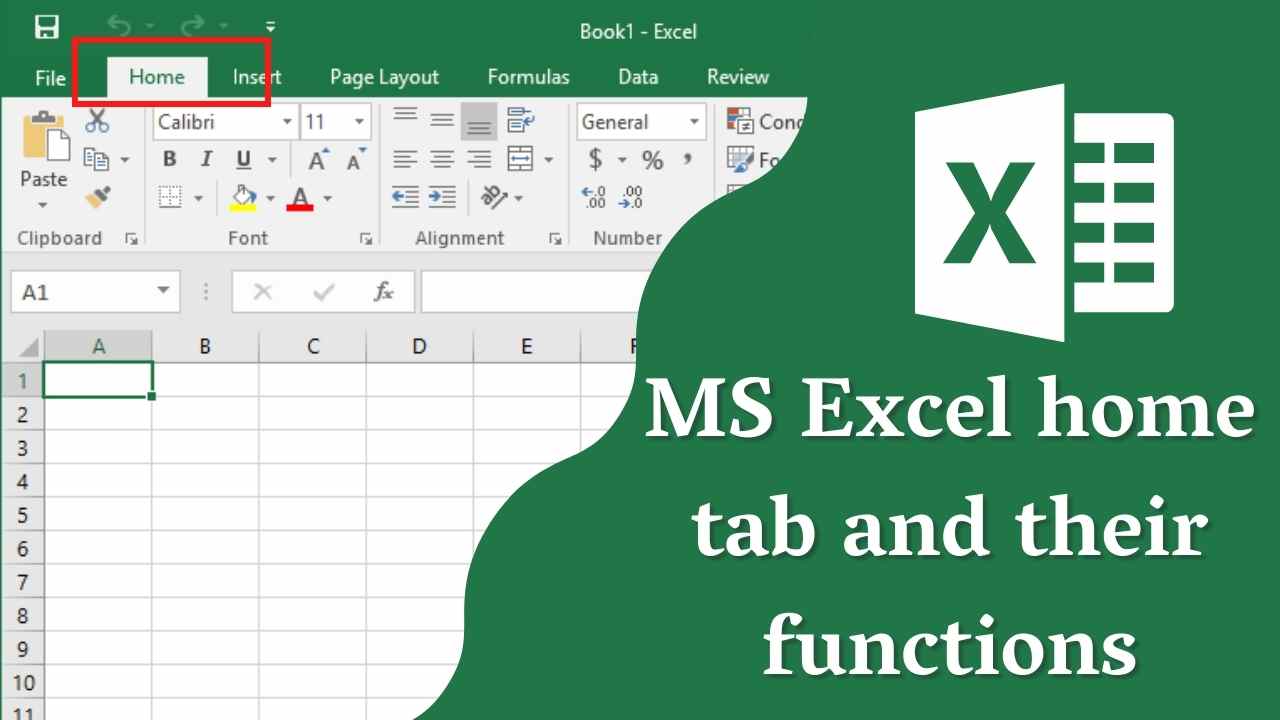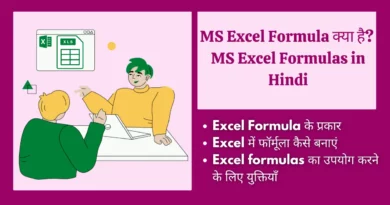MS Excel notes in Hindi pdf free download: हमने पहले हमारे वेबसाइट पर MS Excel के बारे में बता चुके हैं, जैसे कि एम एस एक्सेल क्या है और इसकी उपयोगिता, MS Excel Home tab in hindi क्या है, ए भदोही खाली लॉकर जवान कॉलोनीम एस एक्सेल का 5 यूजेस, एमएस एक्सल का इस्तेमाल किस लिए करते हैं इत्यादि.
यदि आपने हमारा यह सारी लेख को नहीं दिखा है तो एक बार देख लीजिए, क्योंकि हमने वहां पर MS Excel के बारे में जो भी चीजें बताए हैं आपको आसानी से समझ आ सकता है और आपको और भी ज्यादा ज्ञान MS Excel के बारे में मिल सकता है.
अब देखते हैं MS Excel notes in Hindi pdf free download, MS Excel notes in hindi, MS excel handwritten notes इत्यादि सब कैसे डाउनलोड कर सकते हैं और ऑनलाइन कैसे पढ़ सकते हैं.
MS Excel PDF note Samples


| Note Name | MS Excel notes in Hindi pdf free download |
| Note Owner/credit | Telegram |
| Note type | handwritten/PDF format |
| Total pages | 25 Pages |
| Note price | Free |
| Note Languages | English and Hindi Mix |
MS Excel notes in Hindi pdf free download Summary
वर्कशीट का कोई भाग क्लीयर करना (Clearing parts of worksheet)
वर्कशीट का कोई भाग क्लीयर करने का अर्थ है उसमें भरे हुए डेटा को हटाना और फॉर्मेटिंग को भी समाप्त करना । इसके लिए निम्नलिखित क्रियाएँ कीजिए
वर्कशीट के उस भाग (पंक्तियों, कॉलमों या सैलों) को चुना जाता है। जिसे यूजर साफ करना चाहता है।
Home टैब के Editing ग्रुप में Clear ड्राप डाउन लिस्ट पर माउस प्वॉइन्टर ले जाइए। इससे वहाँ इसका सब-मेन्यू खुल जाएगा।
इस लिस्ट में Clear Formats विकल्प को क्लिक करने से चुने हुए सैलों का केवल फॉर्मेट हट जाता है। यदि यूजर इसमें Clear Contents को क्लिक करता है, तो केवल डेटा हट जाता है। लेकिन यदि यूजर इसमें Clear All विकल्प को चुनते हैं, तो डेटा के साथ ही फॉर्मेट भी हट जाएगा।
यदि यूजर किसी भाग का केवल डेटा हटाना चाहता है अर्थात् फॉर्मेट को नहीं हटाना चाहता तो उस भाग को चुनकर कुंजीपटल पर Del या Delete कुंजी दवाकर भी ऐसा कर सकता है
रॉज, कॉलम्स को इन्सर्ट करना (Inserting rows and columns)
एक्सेल की वर्कशीटों में भी बीच-बीच में कई प्रकार के सुधार करने पड़ते हैं, जैसे- बीच में अतिरिक्त कॉलम या पंक्तियाँ जोड़ना, सैलों को इधर-उधर ले जाना या हटा देना आदि। ये कार्य यूजर विण्डोज ऑपरेटिंग सिस्टम तथा एम एस वर्ड की प्रचलित विधियों से ही सरलता से कर सकते हैं। यहाँ कुछ प्रमुख क्रियाओं की विधि बताई जा रही हैं
(i) रॉज इन्सर्ट करना (Inserting Rows) वर्कशीट में किसी स्थान पर एक या अधिक नई रॉज इन्सर्ट करने के लिए क्रियाएँ कीजिए
किसी सैल में लेबल भरने के लिए निम्न पदों का अनुसरण किया
- उस सैल पर प्वॉइन्टर ले जाकर क्लिक कीजिए।
- अब यूजर टैक्स्ट टाइप कर सकता है। टाइप करते समय फॉर्मूला बार में बाईं ओर तीन नये बटन दिखाई देते हैं, पहले पर कटाव चिन्ह (X) तथा दूसरे पर सही का चिन्ह (८) छपा होता है। टाइप समाप्ति पर Enter या (/) चिन्ह को दबाने से डेटा सैल में स्थायी हो जाता है।
किसी भी सैल में यूजर अधिकतम 255 चिन्हों का टैक्स्ट डेटा टाइप कर सकता है।
इसके अलावा यदि यूजर किसी कारणवश उस सैल में टैक्स्ट टाइप करते-करते रुकना चाहता हो अर्थात् उसमें कुछ न भरना चाहता हो, तो एस्केप (Esc) कुंजी दबाने पर या फॉर्मूला बार में Cancel बटन (X) को क्लिक करने पर डेटा खत्म हो जाता है। इससे सैल में टाइप किया गया नया डेटा रद्द हो जाएगा और उसका पुराना डेटा (यदि कोई हो) बना रहेगा।
किसी सैल में डेटा टाइप करते समय हुयी गलती को सुधारने
के लिए Backspace कुंजी का प्रयोग किया जाता है व
प्रविष्ट किए गए डेटा को एडिट (Edit) करने के लिए निम्न पदों का प्रयोग किया जाता है। किसी सैल पर माउस प्वॉइन्टर से क्लिक करके या की बोर्ड से चुनकर फॉर्मूला बार में डेटा को एडिट कर सकते हैं।
Also read-
MS Excel notes in Hindi pdf free download- How to Download
MS Excel notes in Hindi pdf free download- Download Here